Lisage Windows Defenderiga skannimine Explorerisse paremklõpsake kontekstimenüü Windows 10-s
Nagu võib-olla juba teate, ühendas Microsoft viirusetõrjetarkvara Windows 10-ga. Seda nimetatakse Windows Defenderiks ja see pakub põhikaitset. Microsofti sõnul on see enamiku kasutajate jaoks piisavalt hea. Vaikimisi see siiski irdkettaid ei skanni. Kui teil on vaja Defenderiga skannida irdketast või kindlat faili või kausta, on kasulik kasutada kontekstimenüü elementi, et seda kiiresti teha.
Reklaam
Tavaliselt peate irdketta või kausta skannimiseks käivitama Windows Defenderi. Kuid kontekstimenüü üksuse lisamisega saate säästa oma aega. Vaatame, kuidas seda teha saab.
- Avage Notepad. Saate seda käivitada vajutades Võida + R kiirklahvid kokku ja tippimine märkmik kastis "Käivita". Näpunäide: vaata kõigi Win-klahvidega Windowsi kiirklahvide ülim loend.

- Kopeerige ja kleepige järgmine tekst:
Windowsi registriredaktori versioon 5.00; Kaustade skannimine [HKEY_CLASSES_ROOT\Folder\shell\WindowsDefender] "Icon"="%ProgramFiles%\\\\Windows Defender\\\\EppManifest.dll" "MUIVerb"="Skanni Windows Defenderiga" [HKEY_CLASSES_ROOT\Folder\shell\WindowsDefender\Command] @="cmd.exe /s /c \"\"C:\\Program Files\\Windows Defender\\MpCmdRun.exe\" -scan -scantype 3 -SignatureUpdate -fail \"%1 \"\" ja paus "; Faili skannimine [HKEY_CLASSES_ROOT\*\shell\WindowsDefender] "Icon"="%ProgramFiles%\\\\Windows Defender\\\\EppManifest.dll" "MUIVerb"="Skanni Windows Defenderiga" [HKEY_CLASSES_ROOT\*\shell\WindowsDefender\Command] @="cmd.exe /s /c \"\"C:\\Program Files\\Windows Defender\\MpCmdRun.exe\" -scan -scantype 3 -SignatureUpdate -fail \"%1 \"\" ja paus "
- Salvestage ülaltoodud tekst faili "Add_Scan_with_Windows_Defender_Context_Menu.reg". Tippige või kopeerige see failinimi jutumärkidega nagu allpool näidatud:
 Saate selle salvestada mis tahes soovitud asukohta, nt. Töölaud.
Saate selle salvestada mis tahes soovitud asukohta, nt. Töölaud. - Topeltklõpsake just loodud .REG-faili, klõpsake faili ühendamiseks nuppu Jah ja oletegi valmis!
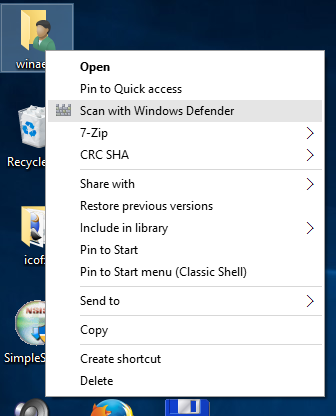
Boonusena valmistasin teie mugavuse huvides ette kaks kasutusvalmis reg-faili. Esimene on selles artiklis mainitud menüüelemendi lisamine ja teine Remove_Scan_with_Windows_Defender_Context_Menu.reg, mida saab kasutada kontekstimenüü üksuse ja taastada vaikeseaded.
Windows Defenderi kontekstimenüüsse lisamiseks laadige alla kasutusvalmis registrifailid
Kui te ei kasuta Windows Defenderit, saate selle Windows 10-s täielikult keelata. Vaadake artiklit selle kohta, kuidas keelake Windows Defender Windows 10-s.
Aja säästmiseks kasutage Winaero Tweakerit. Sellel on sobiv valik kontekstimenüü\Remove Default Items all: Rakenduse saad siit: Laadige alla Winaero Tweaker.
Rakenduse saad siit: Laadige alla Winaero Tweaker.
